Obdelava barv kože je sama po sebi umetnost. S pravo tehniko lahko znatno izboljšate videz kože, ne da bi izgubili drobne podrobnosti, kot so pore ali lasje. V tem navodilu bom opisal, kako s pomočjo frekvenčne ločitvev AffinityPhotoizvedete profesionalno retuširanje kože in prilagodite barve na sliki. Spoznali boste korake, ki vam bodo pomagali doseči privlačen rezultat.
Najpomembnejše ugotovitve
- Frekvenčna ločitev omogoča ločeno obdelavo barv in podrobnosti.
- Z uporabo filtrov, kot sta Gausova zameglitev in visoki pas, lahko natančno uravnavate podrobnosti in barve.
- Orodje za popravilo je učinkovit pripomoček za odpravljanje nepravilnosti na koži.
Navodila po korakih
Začnimo s prvim korakom do frekvenčne ločitve in optimizacije barv.
Ustvarite kopijo plasti, na kateri ste že odstranili nepravilnosti na koži. Pojdite na plast, pritisnite Ctrl + J in preimenujte novo plast, da jo boste lahko hitro prepoznali, npr. "Barve". Ta plast bo kasneje uporabljena le za prilagajanje barv. Tukaj je posnetek zaslona postopka:
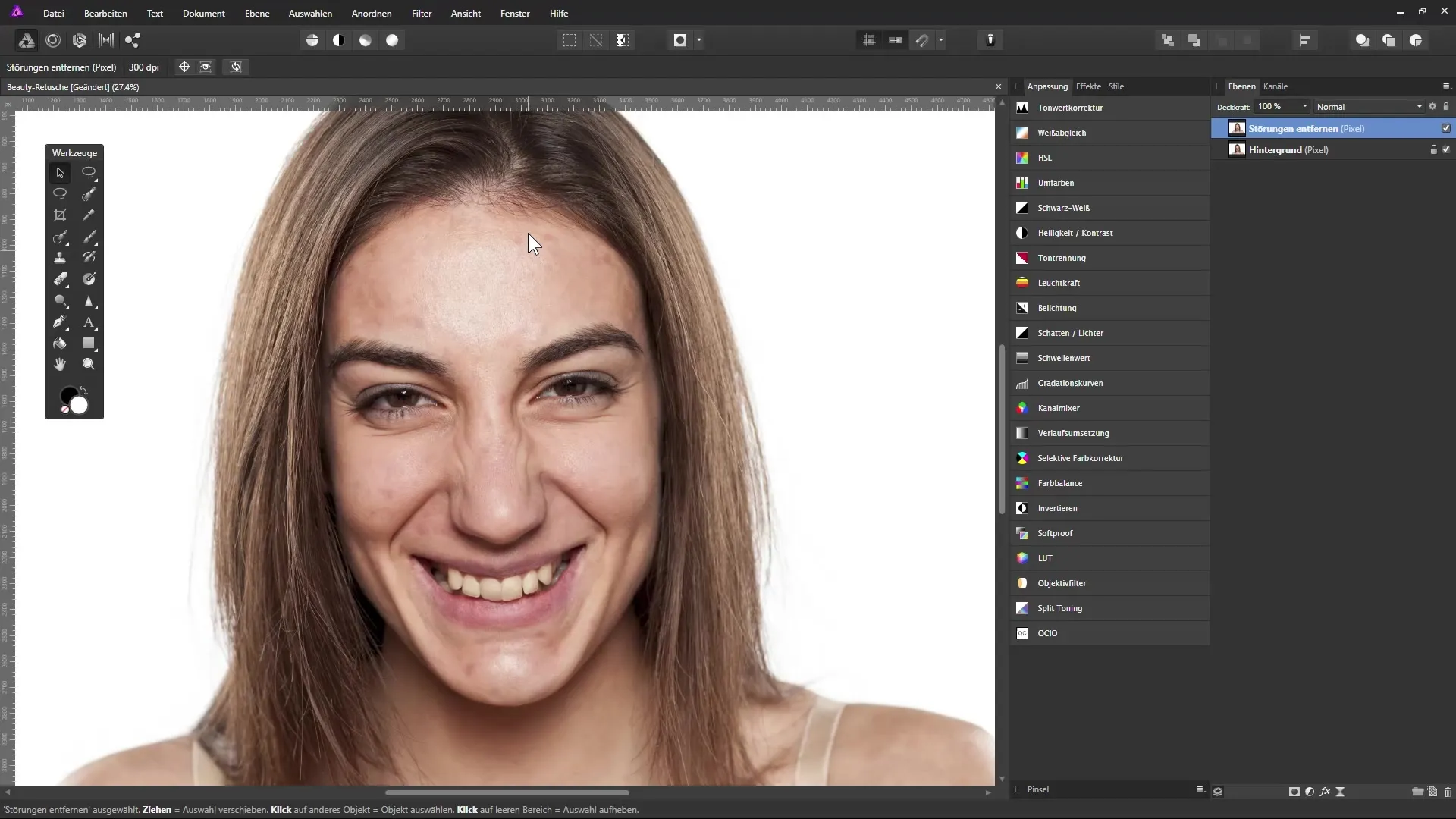
Zdaj morate ustvariti še eno kopijo te "Barve" plasti, ki jo preimenujete v "Podrobnosti". Ta plast bo uporabljena izključno za podrobnosti v sliki. Za trenutek izklopite to "Podrobnosti" plast in izberite plast "Barve". Zdaj prihaja odločilni korak, da vse podrobnosti izginejo in ostanejo vidne le barve. Izberite filter "Zameglitev" in nato "Gausova zameglitev". Tukaj lahko premikate drsnik, dokler niso vidne le barve. Polmer približno 7 pik je pogosto idealen. Pazite, da ne vidite nobenih podrobnosti. Posnetek zaslona dokumentira ta korak:
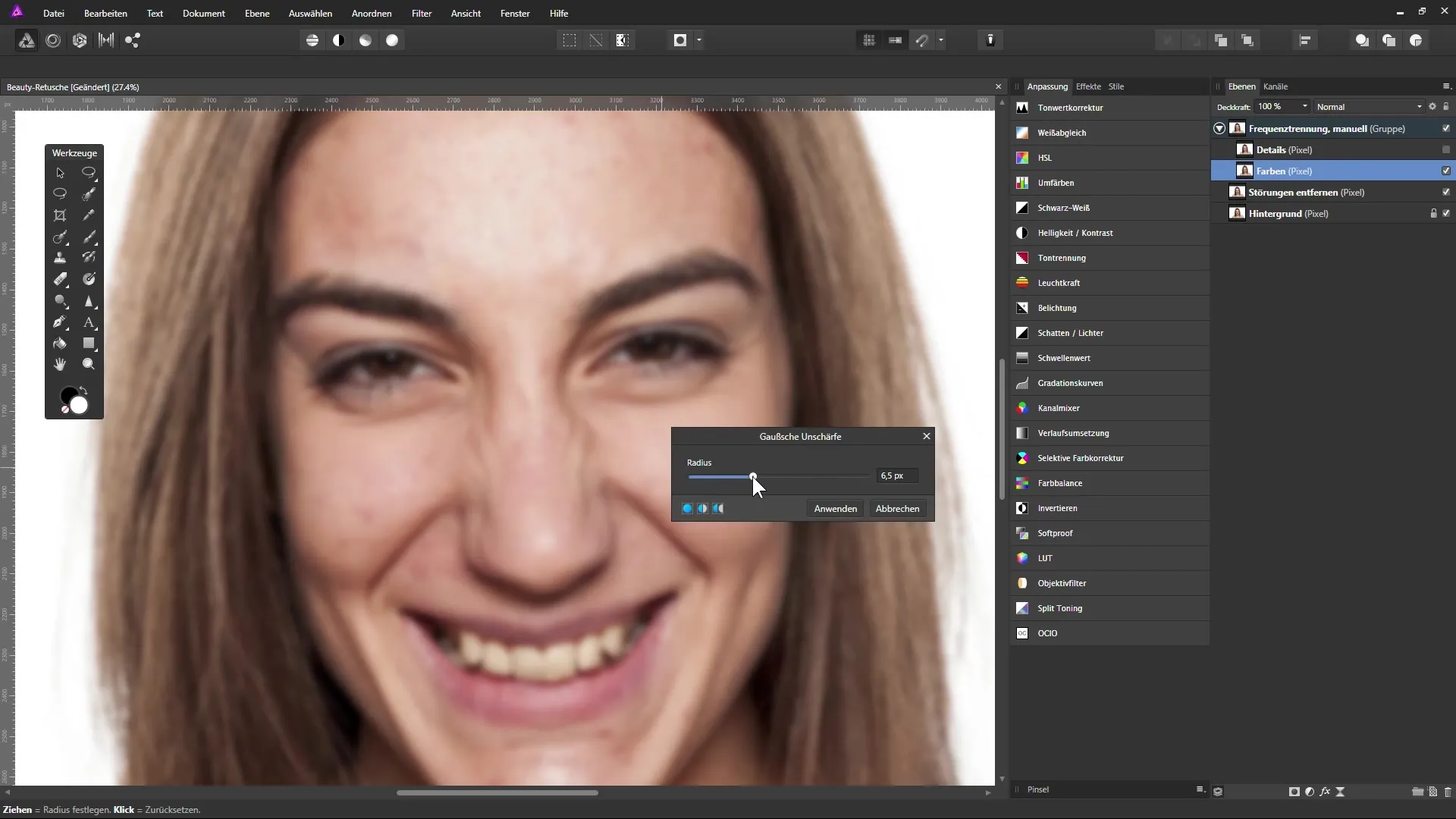
Po uporabi Gausovega zamegljevanja, potrdite z "Uporabi". Zdaj aktivirajte plast "Podrobnosti", da obnovite strukturo vaše slike. Spet izberite filter – tokrat "Ostrenje" in nato "Visoki pas". Uporabite enak polmer, kot ste ga uporabili prej, da dosežete dosleden izgled, torej spet približno 7 pik. Tukaj boste tudi bolje poudarili strukturo slike. Posnetek zaslona prikazuje, kako to izgleda:
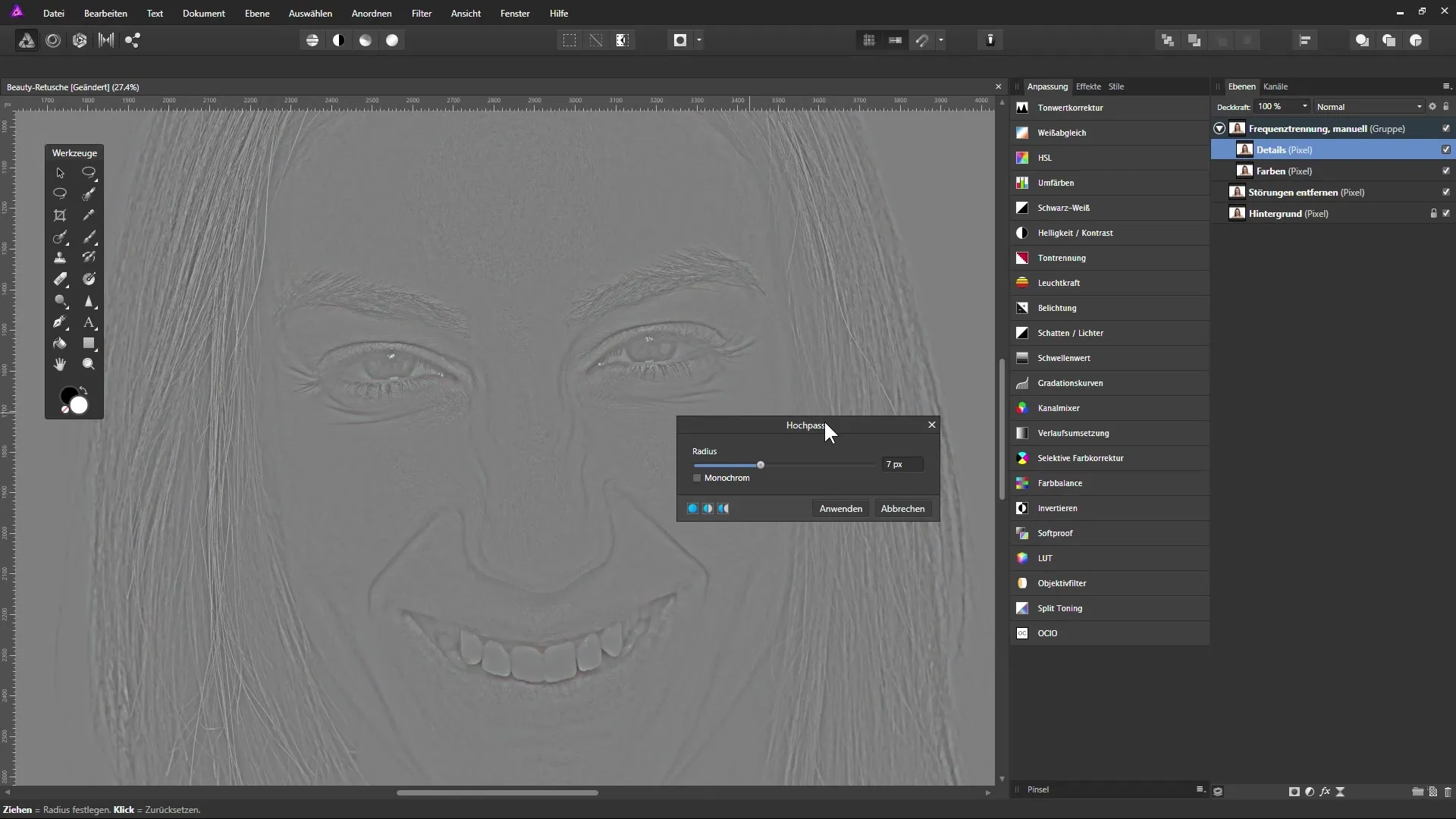
Slika se zdaj morda zdi nekoliko siva, vendar jo bomo zdaj obogatil. Spremenite način plasti z "Normalno" na "Linijarna svetloba", da povečate kontrast. Ta sprememba zagotavlja, da vaša "frekvenčna ločitev" zdaj združi vse – barve in podrobnosti se obdelujejo neodvisno. Tukaj je posnetek zaslona za ta korak:
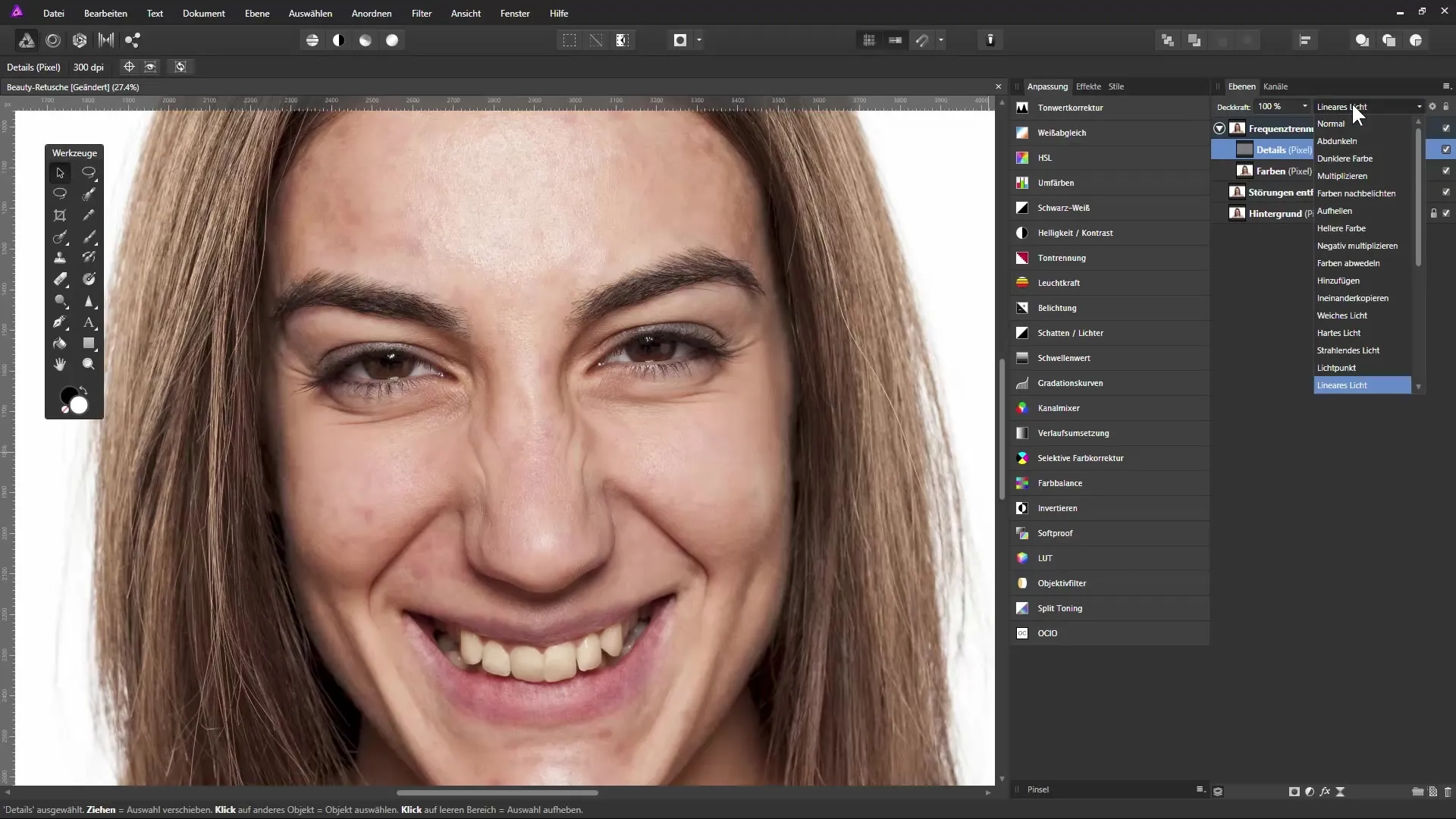
Če je vse pravilno narejeno, lahko zdaj spet preklopite na plast "Barve" in začnete s prilagoditvijo barv. Da popravite madežast videz kože, ustvarite varnostno kopijo plasti "Barve". To storite tako, da ponovno pritisnete Ctrl + J. Preimenujte kopijo v "Varnostna kopija" in jo postavite na dno palete plasti. Pazite, da ne ustvarite maske za rezanje, ko premikate novo plast. Posnetek zaslona dokumentira to:
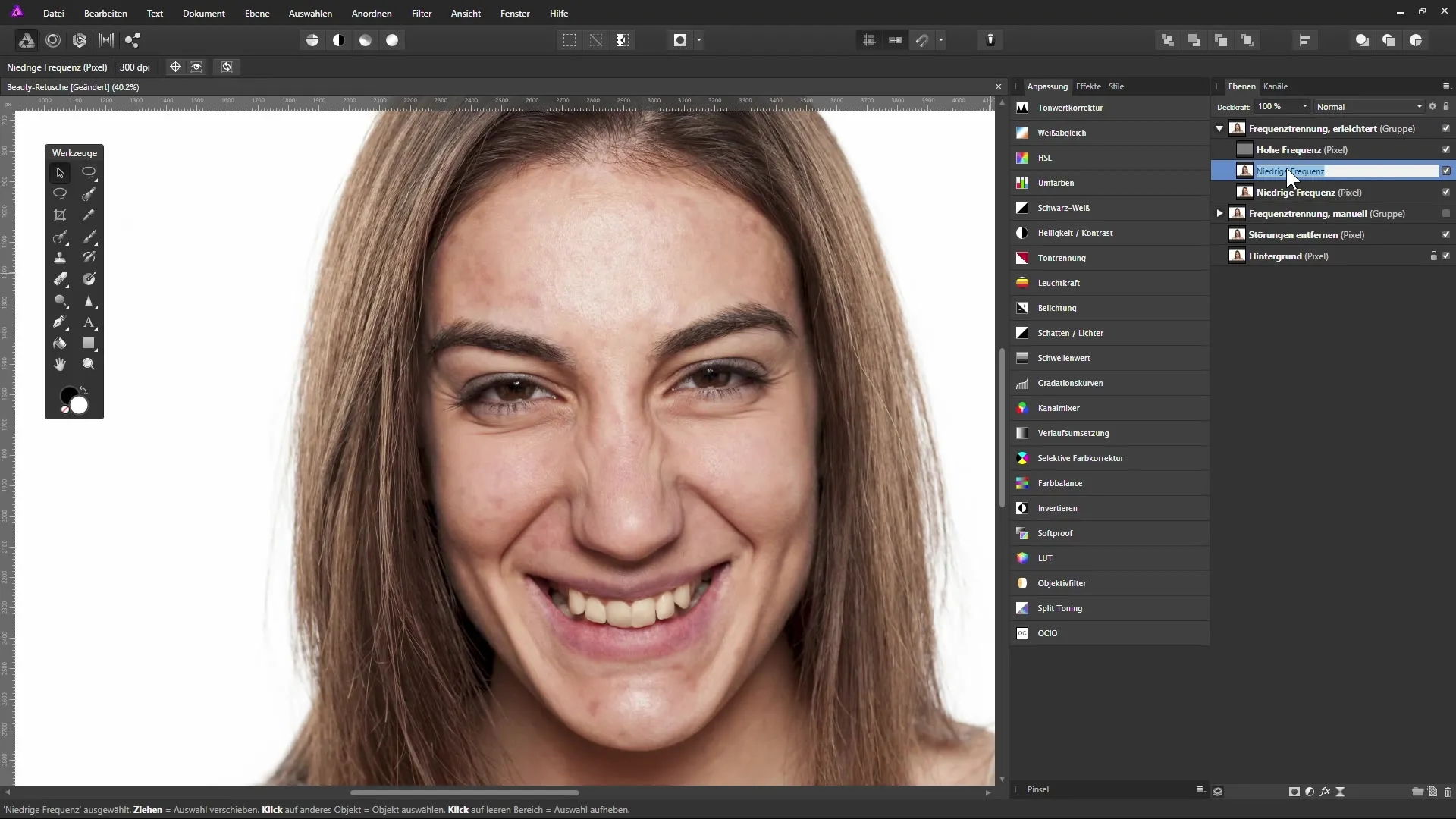
Zdaj ste pripravljeni na uporabo orodja za popravilo. Poskrbite, da je "trenutna plast" plast "Barve", da zajmete le njene vsebine. S pritisnjenim Alt-ključem lahko izberete območje in nato barvate preko njega. Na ta način lahko ciljno popravite madežast videz kože in hkrati ohranite strukturo kože. Postopek izvajajte nežno in previdno, da dosežete enoten rezultat. Tukaj je posnetek zaslona uporabe orodja:
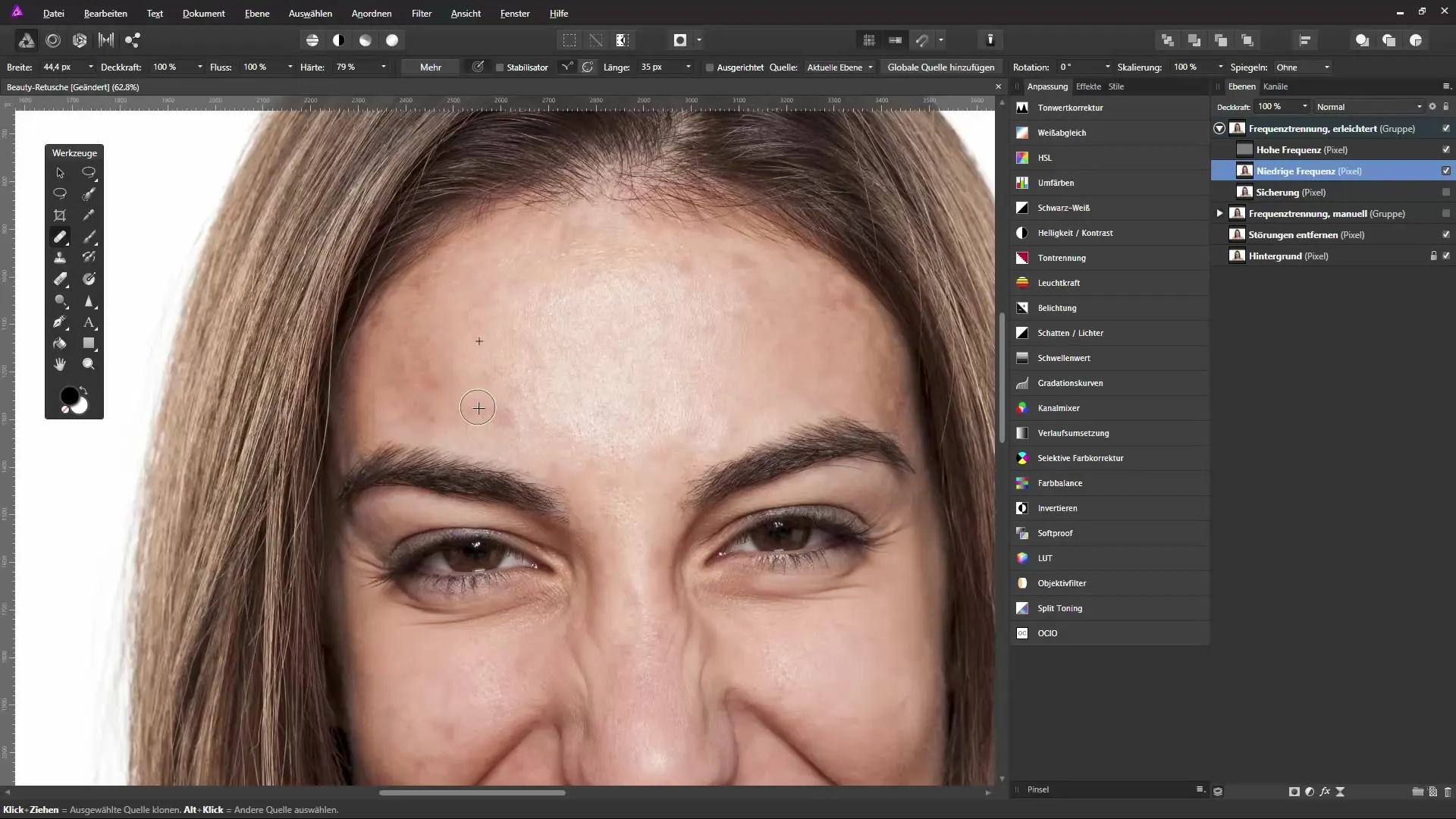
Ko ste pripravljeni barvati čez rdeče ali neenakomerne madeže, lahko tudi zmanjšate prosojnost orodja za popravilo. Tako boste delovali mehkejše in poskrbeli za še bolj harmonično prilagoditev kože. Priporočljivo je zmanjšati prosojnost na približno 30-40%. Tukaj je spet posnetek zaslona:
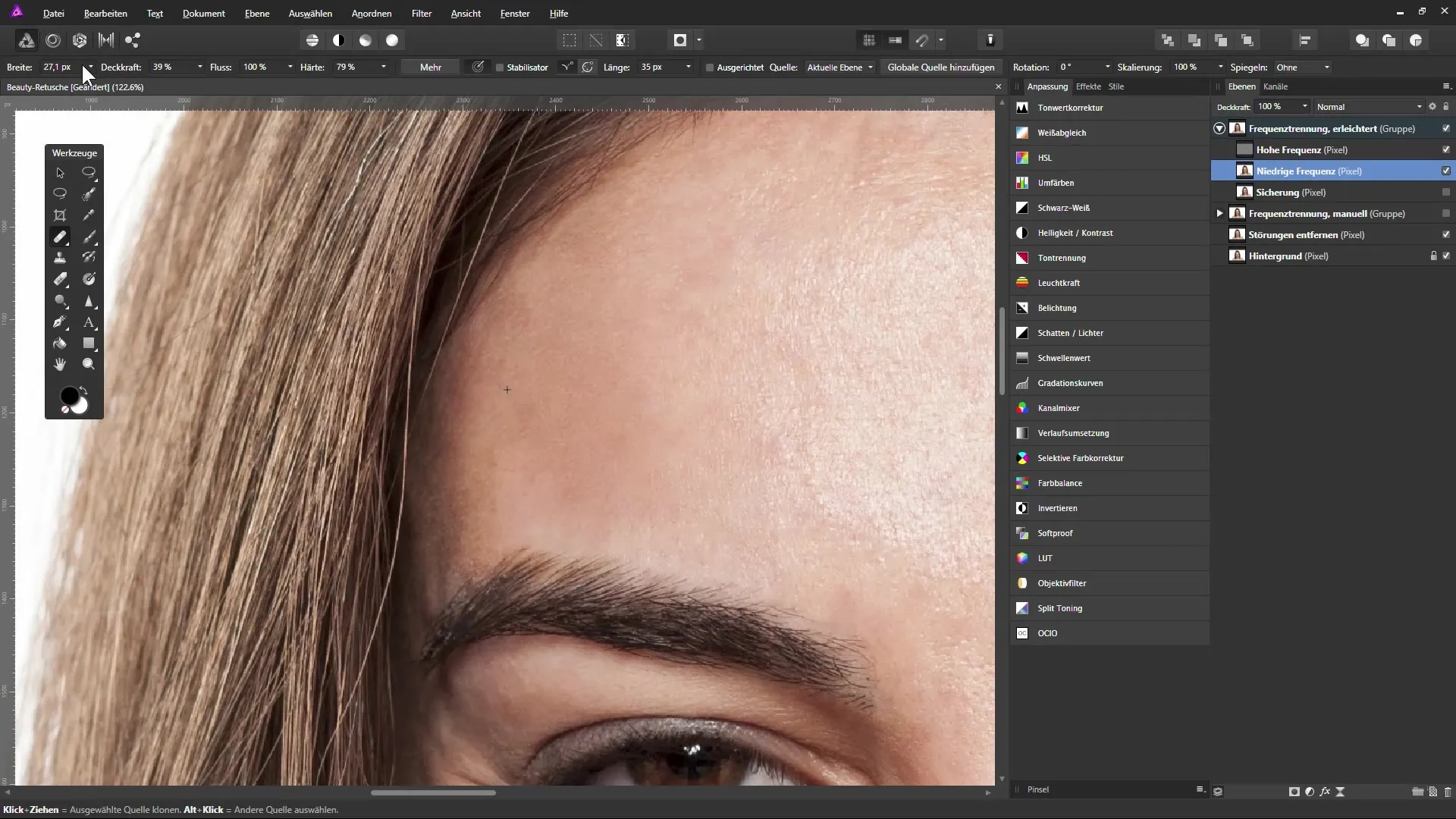
Ko zaključite popravke, lahko svoj delo preverite za "Varnostno kopijo". Tako boste videli opazno izboljšanje: Koža izgleda zdaj precej bolj gladka in enakomerna – jasna razlika v primerjavi s prejšnjo sliko. Zdaj se prepričajte, da je struktura kože, kot so pore, še vedno vidna, medtem ko barve delujejo harmonično. Da bi dosegli absolutno primerjavo, vključite plast "Varnostna kopija" in si oglejte primerjavo pred in po. Tukaj je posnetek zaslona za primerjavo:
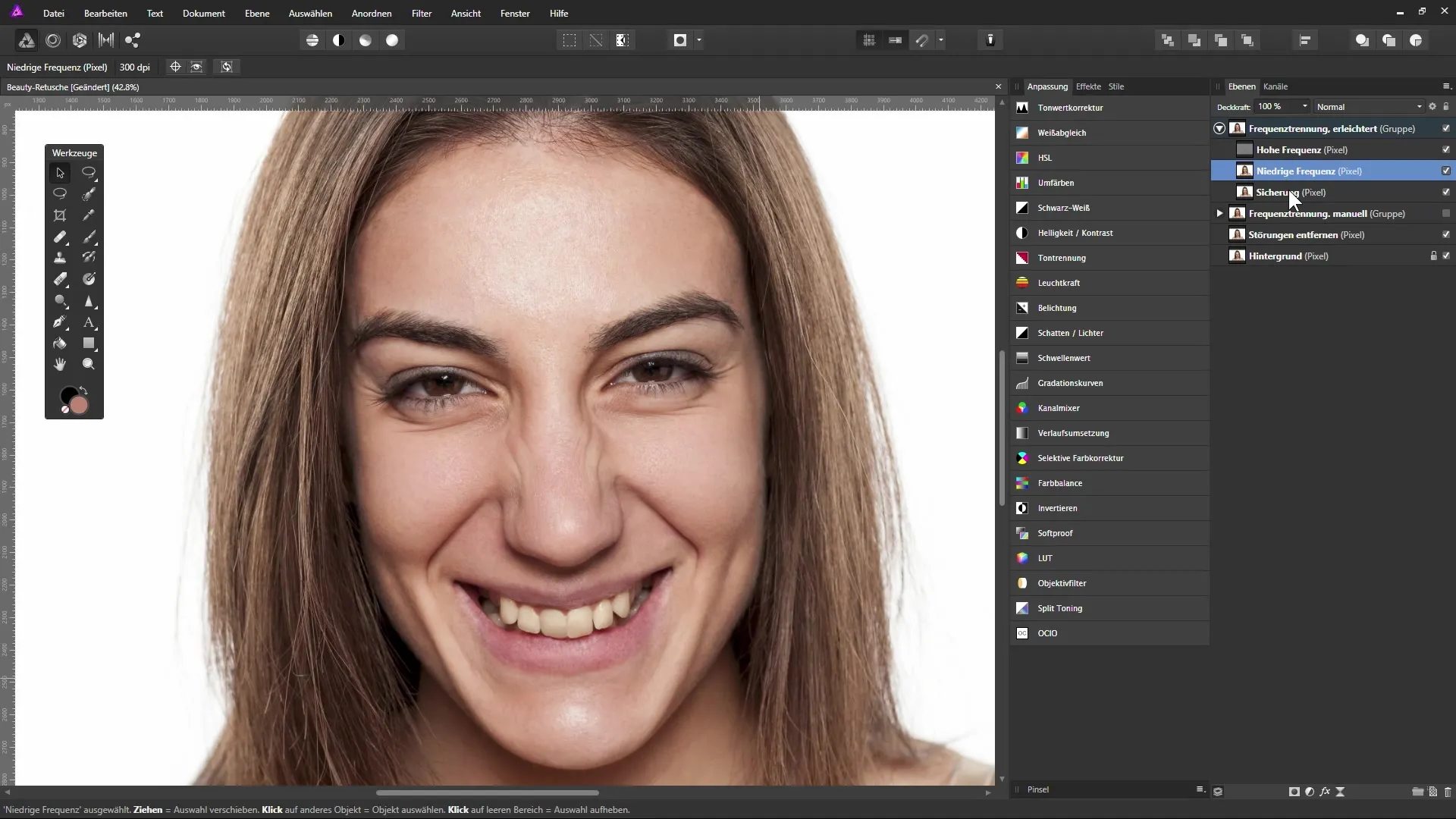
Za zaključek poskrbite, da ste skrbno obdelali vse predelke. Uporabite orodje za popravilo, da očistite zadnje topografske nepravilnosti. Pazite, da ne barvate po predelih, ki bi se lahko poškodovali, kot so drobni lasje ali ustnice. Posnetek zaslona prikazuje končni postopek:
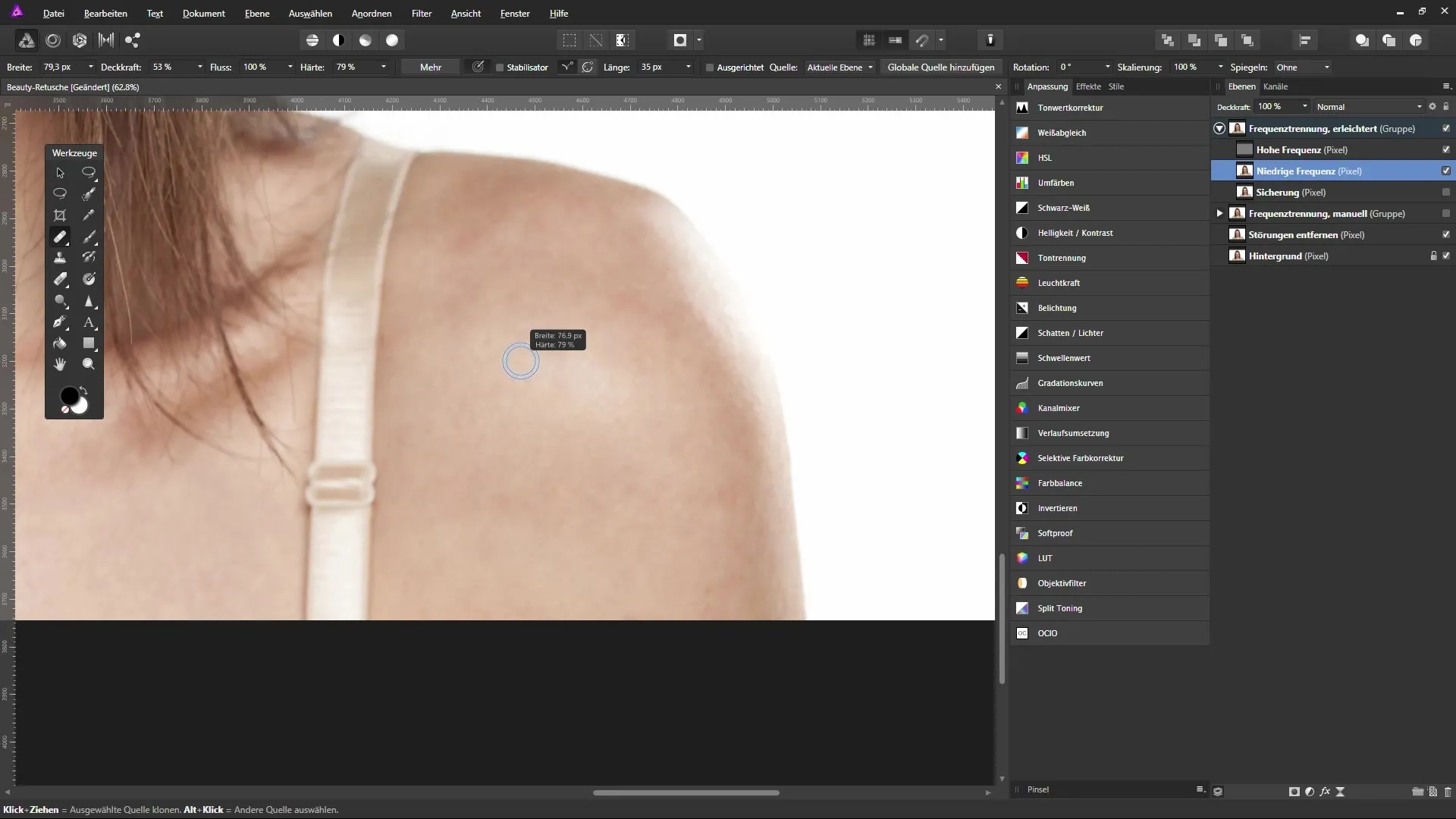
Odziv - Retuširanje kože v Affinity Photo: Optimizacija barv za sijoč rezultat
Zdaj imate podrobna navodila za frekvenčno ločitev in optimizacijo barv v Affinity Photo. S opisanimi metodami lahko učinkovito izvedete retuširanje kože in ohranite drobne podrobnosti.
Pogosta vprašanja
Kakšno je delovanje frekvenčne ločitve v Affinity Photo?Frekvenčna ločitev ločuje barve in podrobnosti slike, tako da jih lahko obdelujemo neodvisno.
Kako lahko retuširam kožo brez izgube podrobnosti?Z uporabo filtrov, kot sta Gausova zameglitev in visoki pas, v kombinaciji z ustreznimi načini plasti lahko retuširate brez izgube drobnih podrobnosti.
Katera orodja potrebujem za retuširanje kože?Orodje za popravilo je najpomembnejše orodje za retuširanje. Tudi Gausova zameglitev in visoki pas sta bistvena.
Kako lahko zagotovim, da ne ustvarjam maske za rezanje, ko premikam plasti?Pazite, da plasti natančno premikate na želeno mesto, ne da bi se nad sliko pojavila modra vrstica.
Na kaj naj pazim pri prilagoditvah barv?Bodite previdni in pazite, da dosežete enotno pokritost barv, ne da bi motili naravne strukture kože.


